לאחר שלפני כשבוע העליתי לערוץ היוטיוב של Androidsis סרטון שבו הוא לימד אותם לאפשר לפינות חמות כמו MAC לבצע פעולות שונות במהירות, קיבלתי גל אדיר של בקשות בו התבקשתי לשתף את היישום שהצלחתי לקבל תפריט Windows 7 ב- Windows 10 שלי.
כל כך הרבה וכל כך הרבה היו הבקשות שהגיעו אלי דרך מברק, דוא"ל ורשתות חברתיות אחרות, שבסופו של דבר החלטתי ליצור וידאו בו אני מסביר את התהליך הפשוט של הורדה והתקנה של היישום או התוכנית הדרושיםכמו גם ללמד אותם את הסגנונות העיקריים שבהם אנו יכולים להפוך את תפריט Windows 10 שלנו ל- Windows 7 ועוד הרבה, הרבה יותר.
כדי להתחיל, אמור לך את הראשון מכל, שהיישום או התוכנית שאנו הולכים להוריד כדי לקבל תפריט Windows 7 זה ב- Windows 10, היא תוכנית קוד פתוח, כלומר קוד פתוח, ואיזו זה לגמרי בחינם.
תוכנית שאף יש לה הרבה אפשרויות תצורה להתאמה אישית של התפריט שנבחר, לא תצטרך להיות סדק במחשב כדי להפעיל אותו ולכוון את תפריט ההתחלה של Windows 10 שלך, להחליף אותו לחלוטין באחד שאיתו אתה מרגיש בנוח ומזוהה לחלוטין, ויש צורך להכיר בכך שתפריט ההתחלה של Windows 10, לטעמי האישי, הוא מחריד.
מעטפת קלאסית, הפלא שישנה את מראה תפריט ההתחלה של חלונות 10
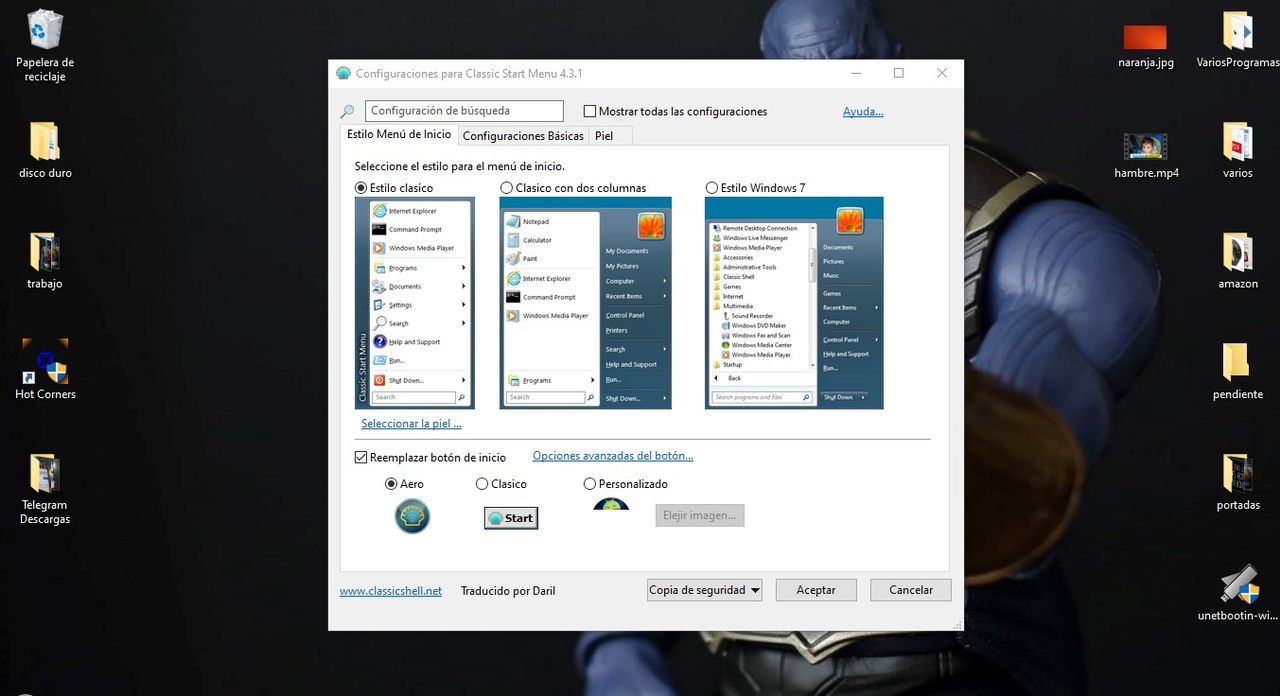
היישום או התוכנית שאני מדבר עליהם בסרטון המצורף שהשארתי אותך ממש בתחילת מאמר זה, היא לא אחרת מזו המוכרת על ידי משתמשים רבים כבר קלאסי Shellיישום שבמצבו הבסיסי בלחיצה רק על כמה אפשרויות יאפשר לנו שנה את תפריט ההתחלה של Windows 10 ל- Windows 7, Windows XP, Windows Classic, Windows Aero בסגנון Windows Vista והרבה, הרבה יותר.
זה גם נותן לנו את האפשרות לשנות את צורת כפתור ההתחלה עבור סמל Shell, כפתור ההתחלה הקלאסי של אותן גרסאות המיוחלות של Windows, או אפילו לשים תמונה מותאמת אישית ככפתור ההתחלה.
ממצב בסיסי זה, אנו רשאים לשנות את סגנון התפריט ל- Windows XP, Windows 7 וסגנונות אחרים הזמינים, כולם בחינם, ל בחר אם ברצוננו להציג הכל בעמודה אחת או בשתי עמודות ואפילו בחר אלמנטים להצגה או להסתרה ומה קורה כשלוחצים עם העכבר.
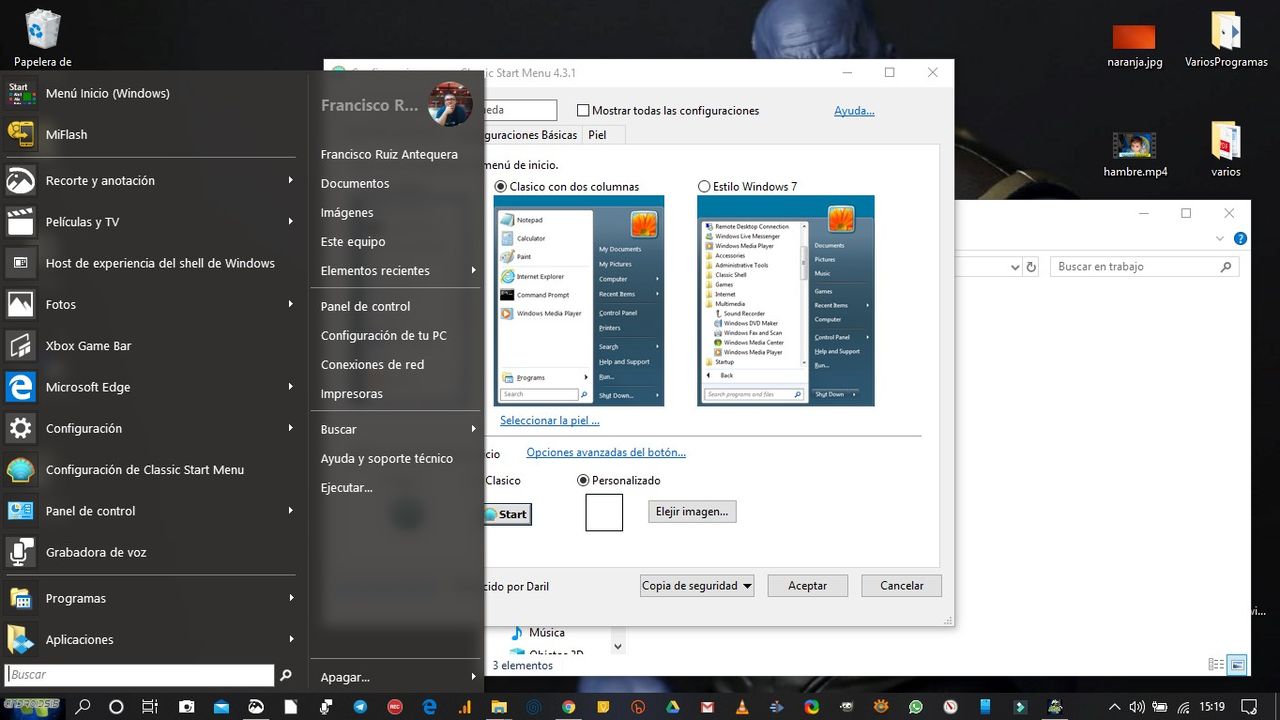
בסך הכל יש לנו 8 עורות או עורות שונים בעזרתם ניתן לכוון את כפתור ההתחלה של Windows 10, מסתיר את זה לגמרי כדי להשאיר מאחור את אותם אייקונים צבעוניים איומים שהעניקו לנו כל כך הרבה כאב ראש לחלק ממשתמשי Windows.
אם אתה רוצה להסתכן עוד יותר ולהתאים אישית את תפריט ההתחלה של Windows 10 שלך למקסימום, אתה רק צריך ללחוץ על האפשרות הצג את כל ההגדרות, בינתיים אם אנחנו מתחרפנים בצבעים כדי לראות את כל מה שמותר לנו להגדיר לטעמנו.
אפשרויות תצורה שנוכל לגעת בהן הצג את כל התצורות
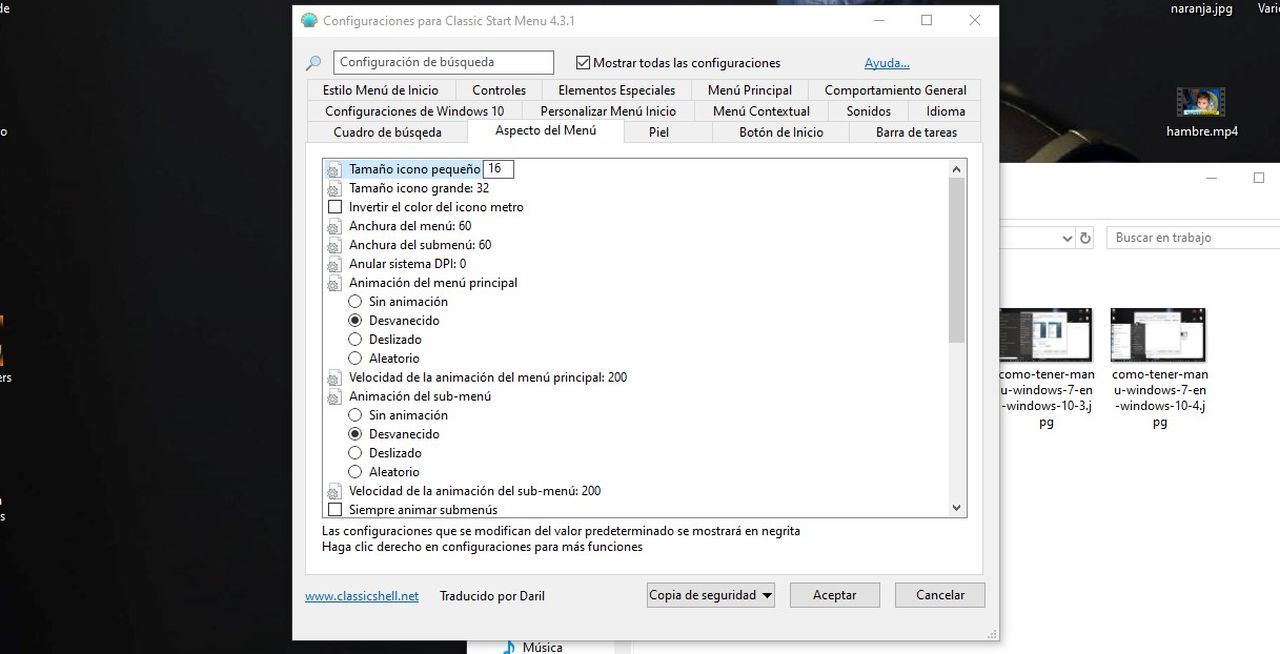
בתמונה שהשארתי אותך ממש מעל שורות אלה אתה יכול לראות את כמות אפשרויות התצורה שהיישום Classic Shell מאפשר לנו להשאיר את תפריט ההתחלה של Windows 10 לטעמנו.
הטוב מכל זה את התצורות שאנו משנים, נוכל להתבונן בהן כפי שהן בזמן אמתאז תצטרך לקחת זמן בלבד מכיוון שלא תזדקק לשום ידע במחשב, רק תצטרך להרוויח מניסויים ולא שום דבר אחר.
אני ממליץ לך לראות את הסרטון שהקלטתי באופן אישי מ- Windows 10 שלימאחר ובו אני מראה לך בפירוט רב את העורות השונים או את העורות שיש ליישום הסנסציוני הזה שנקרא Classic Shell כבסיס, אותו אתה יכול להוריד מהקישור הבא:
הורד חינם מעטפת קלאסית עבור Windows
הורד את Classic Shell בחינם על ידי לחיצה כאן
כדי לסיים את הפוסט הזה אני משאיר לך את וידאו בו אני מסביר כדי לאפשר את הפונקציונליות של הפינות הפעילות ל- MAC אם מישהו מהנוכחים מעוניין להשתמש בפונקציונליות זו של MAC ו- Linux ב- Windows 10 שלך.
